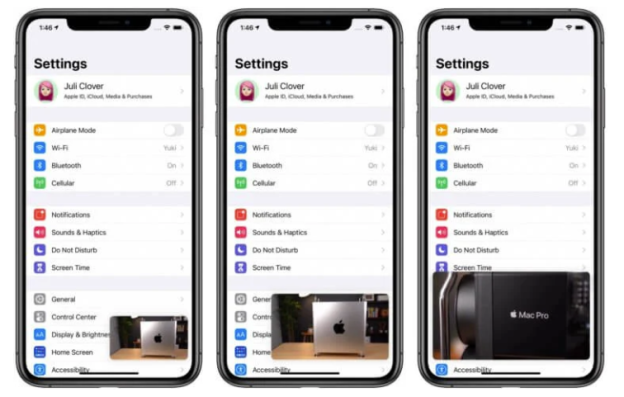В iOS 14 появилась поддержка режима «Картинка в Картинке» на iPhоne — раньше эта функция была доступна только на планшетах Applе. Она дает возможность одновременно просматривать видео в небольшом окне в углу экрана и пользоваться каким либо другим приложением: смотреть ролик в Safari, свернуть его с помощью режима «Картинка в Картинке» и затем открыть Твиттер или другую программу. Многие пользователи хотели применить,это к cервису к yоutube, но пока что там нет поддержки режима «Картинка в Картинке».
Скорее всего, мы увидим эту функцию в одном из обновлений приложения YouTube ближе к выходу iOS 14, однако пока этого не произошло, можно воспользоваться другим способом. На этот случай есть небольшой лайфхак.
«Картинка в Картинке» в YouTube на iOS 14
1. Шаги довольно простые — Необходимо открыть веб-версию YouTube в приложении Safari на iPhone. Скорее всего, вам предложат открыть эту страницу в приложении, не соглашайтесь.
2. Найдите видео, которое хотите посмотреть, и откройте его на весь экран.
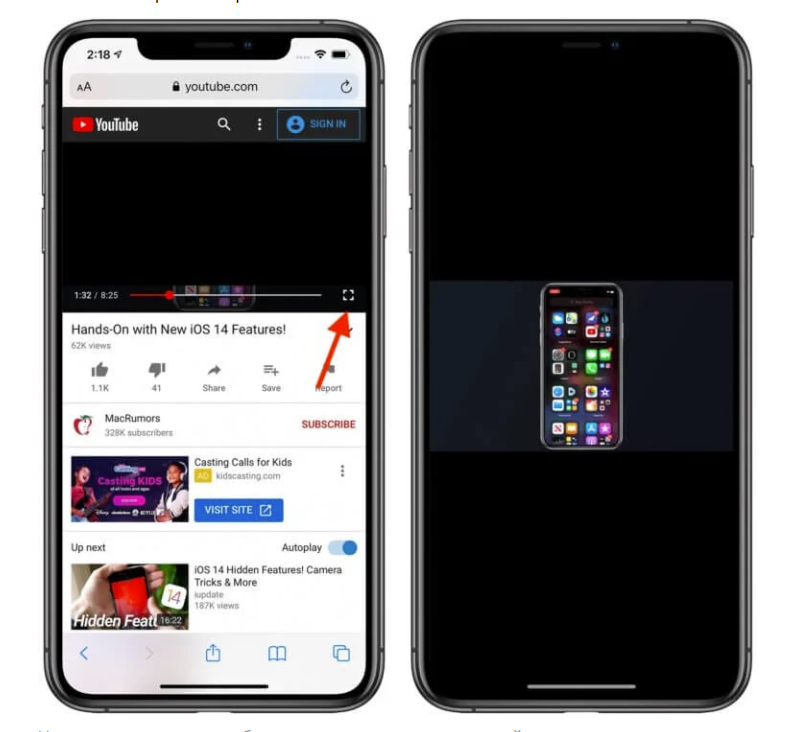
Нажмите эту кнопку, чтобы активировать полноэкранный режим
3. После этого необходимо нажать в любом месте дисплея, чтобы вызвать панель управления воспроизведением. В левом верхнем углу нажмите иконку режима «Картинка в Картинке», она находится рядом с кнопкой «Закрыть» и представляет собой стрелочку, которая переходит от большого окна к маленькому.
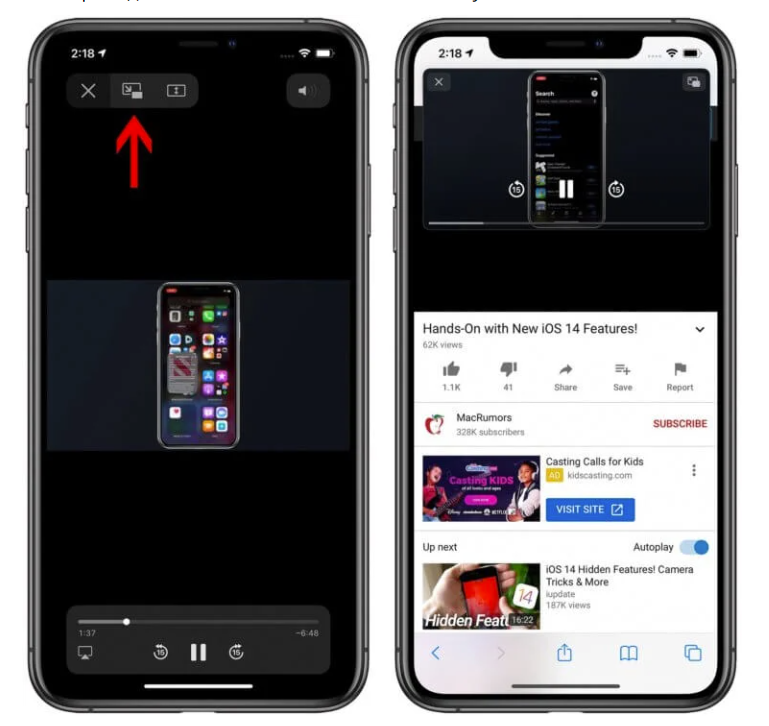
Так выглядит кнопка для «Картинка в картинке»
Данный режим дает возможность также управлять миниатюрой видео. Например, вы можете увеличить ее размеры или переместить ее в другой угол, если она мешает работать с другим приложением. Чтобы выйти из режима «Картинка в Картинке» на iPhone, достаточно снова нажать на миниатюру видео и либо выбрать «Закрыть», либо с помощью другой кнопки перейти в полноэкранный режим.
Конечно, больше всего данное новшество оценят пользователи iPhone 11 или iPhone 11 Pro Max, диагональ которых позволяет комфортно просматривать видео в небольшом окошке и параллельно заниматься в других
На iPad режим «Картинка в Картинке» есть еще с iOS 9 и был представлен на iPad Air 2, но вот только фирменное приложение YouTube от Google до сих пор не поддерживает. Так что лайфак с Safari актуален и для планшетов Apple.
На компьютерах Mac переход в режим «Картинка в Картинке» достигается следующим образом: Чтобы войти в данный режим при просмотре ролика на YouTube, необходимо быстро дважды нажать правой кнопкой мыши. Если нажмете один раз, откроется стандартное меню для видео на YouTube. Пользователям трекпада — нажать дважды двумя пальцами. После этого видео будет отображаться в отдельном окне, которое вы сможете перемещать по всем рабочим столам, растягивать его, останавливать воспроизведение и так далее.